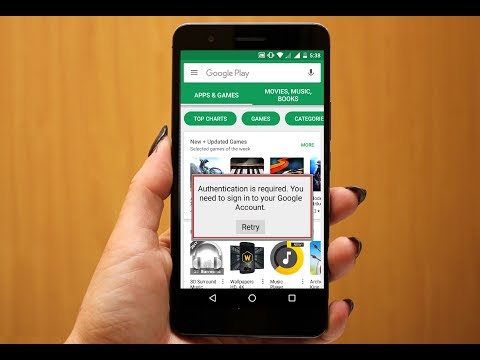
Błąd 413 sklepu Google Play to problem z instalacją, który może być spowodowany przerwaniem połączenia, przerwaniem odczytu / zapisu na urządzeniu pamięci masowej lub problemem związanym z oprogramowaniem układowym. Wielu właścicieli Samsunga Galaxy S9 narzeka na to, więc czujemy potrzebę rozwiązania tego problemu z korzyścią dla naszych czytelników.
W tym poście poprowadzę Cię przez rozwiązywanie problemów z Galaxy S9, który ciągle wyświetla błąd Sklepu Play 413 podczas pobierania lub instalowania aplikacji. Rzeczywisty błąd może wyglądać tak: „Nie można pobrać aplikacji z powodu błędu. (413) ”, co spowoduje wyświetlenie monitu o ponowne pobranie aplikacji, aby w kółko pojawiał się ten sam błąd. Jeśli więc jesteś jednym z użytkowników, u których występuje ten problem, czytaj dalej, ponieważ ten artykuł może Ci pomóc.
Przede wszystkim, jeśli masz inne problemy ze swoim urządzeniem, spróbuj przejrzeć naszą stronę rozwiązywania problemów, ponieważ rozwiązaliśmy już kilka problemów z tym urządzeniem. Możliwe, że opublikowaliśmy już post, który dotyczy podobnych problemów. Spróbuj znaleźć problemy, które mają podobne objawy, jak te, które masz obecnie, i skorzystaj z sugerowanych przez nas rozwiązań. Jeśli nie działają dla Ciebie lub nadal potrzebujesz naszej pomocy, wypełnij nasz kwestionariusz i kliknij Prześlij, aby się z nami skontaktować.
Oto, co musisz zrobić, jeśli Galaxy S9 wyświetla błąd Sklepu Play 413 za każdym razem, gdy instalujesz aplikację…
- Wymuś najpierw ponowne uruchomienie Galaxy S9.
- Wyczyść pamięć podręczną i dane Sklepu Play i spróbuj ponownie zainstalować aplikację.
- Usuń konto Google z telefonu i dodaj je ponownie.
- Zresetuj ustawienia sieciowe urządzenia.
- Przywróć ustawienia fabryczne Galaxy S9.
Wymuszone ponowne uruchomienie jest często tym, co musisz zrobić, gdy wystąpi tego rodzaju problem. Jak powiedziałem wcześniej, może to być spowodowane przerwą w połączeniu internetowym telefonu, którą można naprawić przez proste ponowne uruchomienie. Sugeruję jednak wykonanie wymuszonego ponownego uruchomienia, które jest znacznie bardziej skuteczne. Aby to zrobić, po prostu naciśnij i przytrzymaj jednocześnie klawisze zmniejszania głośności i zasilania przez 10 sekund lub dłużej. Gdy telefon stanie się aktywny po ponownym uruchomieniu, otwórz Sklep Play i ponownie pobierz tę samą aplikację, aby sprawdzić, czy błąd nadal się pojawia.
Następną rzeczą do zrobienia, jeśli błąd nadal się pojawia, jest wyczyszczenie pamięci podręcznej i danych Sklepu Play. Spowoduje to zresetowanie sklepu z aplikacjami i przywrócenie domyślnych ustawień i konfiguracji. Możesz to zrobić, przechodząc do Ustawienia> Menedżer aplikacji i znajdź Sklep Google Play. Jeśli po tym problem nie ustąpi, wypróbuj następną procedurę.
Usuń swoje konto Google z telefonu i dodaj je ponownie po ponownym uruchomieniu. Spowoduje to odświeżenie wszystkich synchronizacji i ponowne zweryfikowanie Twoich działań. Twoje konto Google jest połączone ze wszystkimi czynnościami wykonywanymi przez telefon, zwłaszcza jeśli są to usługi oferowane przez Google. Po ponownym skonfigurowaniu konta spróbuj pobrać aplikację i sprawdź, czy problem został rozwiązany. Jeśli nie, spróbuj wykonać następną procedurę.
Zresetowanie ustawień sieciowych telefonu spowoduje odświeżenie wszystkich połączeń. Jeśli korzystasz z Wi-Fi i komórkowej transmisji danych, musisz ponownie połączyć urządzenie z siecią, wszystko zostanie zautomatyzowane, ponieważ dane komórkowe to domyślna metoda łączenia się telefonu z siecią. Oto jak zresetować ustawienia sieciowe w Galaxy S9:
- Na ekranie głównym przesuń palcem w górę w pustym miejscu, aby otworzyć plik Aplikacje taca.
- Kran Ustawienia > Zarządzanie ogólne > Resetowanie > Zrestartować ustawienia sieci.
- Kran RESETOWANIE USTAWIEŃ.
- Jeśli ustawiłeś kod PIN, wprowadź go.
- Kran RESETOWANIE USTAWIEŃ. Po zakończeniu pojawi się okno potwierdzenia.
Jeśli wszystko inne zawiedzie, nie masz innego wyjścia, jak przywrócić ustawienia fabryczne telefonu. Resetowanie naprawi wszystkie problemy związane z oprogramowaniem układowym urządzenia, ale pamiętaj, aby wykonać kopię zapasową wszystkich ważnych plików i danych, ponieważ zostaną one usunięte w trakcie procesu.
- Utwórz kopię zapasową danych w pamięci wewnętrznej. Jeśli zalogowałeś się na konto Samsung na urządzeniu, aktywowałeś Anti-theft i będziesz potrzebować swoich poświadczeń Samsung, aby zakończyć reset główny.
- Wyłącz urządzenie.
- Naciśnij i przytrzymaj Zwiększ głośność klucz i Bixby , a następnie naciśnij i przytrzymaj Moc klucz.
- Po wyświetleniu zielonego logo Androida zwolnij wszystkie klawisze (komunikat „Installing system update” będzie wyświetlany przez około 30–60 sekund przed wyświetleniem opcji menu odzyskiwania systemu Android).
- wciśnij Ściszanie kilkakrotnie klawisz, aby zaznaczyć „wyczyść dane / przywróć ustawienia fabryczne”.
- naciśnij Moc aby wybrać.
- wciśnij Ściszanie aż zostanie podświetlone „Tak - usuń wszystkie dane użytkownika”.
- naciśnij Moc aby wybrać i rozpocząć reset główny.
- Po zakończeniu resetowania głównego zostanie podświetlona opcja „Uruchom ponownie system teraz”.
- wciśnij Przycisk zasilania aby ponownie uruchomić urządzenie.
Mam nadzieję, że pomogliśmy Ci rozwiązać problem z urządzeniem. Będziemy wdzięczni za pomoc w rozpowszechnianiu informacji, więc jeśli uznasz to za pomocne, udostępnij ten post. Dziękuję bardzo za przeczytanie!
ODPOWIEDNIE POSTY:
- Jak naprawić błąd wykrycia wilgoci w Galaxy S9 +, który nie zniknie
- Jak naprawić usługę Samsung Galaxy S9 IMS zatrzymała błąd
- Jak naprawić niedziałający obrót ekranu Samsung Galaxy S9 +
- Co zrobić, jeśli ekran Galaxy S9 nie odblokowuje się, a kod PIN nie działa
- Co zrobić, jeśli Twój Samsung Galaxy S9 działa bardzo wolno [Instrukcja rozwiązywania problemów]
Połącz się z nami
Jesteśmy zawsze otwarci na Państwa problemy, pytania i sugestie, dlatego zachęcamy do kontaktu wypełniając ten formularz. Jest to bezpłatna usługa, którą oferujemy i nie pobieramy za nią ani grosza. Pamiętaj jednak, że codziennie otrzymujemy setki e-maili i nie możemy odpowiedzieć na każdy z nich. Zapewniamy jednak, że czytamy każdą otrzymaną wiadomość. Dla tych, którym pomogliśmy, prosimy o rozpowszechnianie informacji, udostępniając nasze posty znajomym lub po prostu polubiąc naszą stronę na Facebooku i Google+ lub obserwując nas na Twitterze.


